高級(jí)共享設(shè)置是什么_win7進(jìn)行高級(jí)共享設(shè)置的方法
更新日期:2024-03-20 18:49:27
來(lái)源:投稿
最近有朋友問(wèn)小編win7系統(tǒng)進(jìn)行高級(jí)共享設(shè)置的方法是什么,應(yīng)該有很多朋友不明白高級(jí)共享設(shè)置是什么吧,那么今天小編就針對(duì)此問(wèn)題,為大家?guī)?lái)win7進(jìn)行高級(jí)共享設(shè)置的方法。
win7進(jìn)行高級(jí)共享設(shè)置的方法:
1、打開(kāi)電腦,點(diǎn)擊開(kāi)始菜單,點(diǎn)擊“控制面板”,進(jìn)入控制面板主界面;
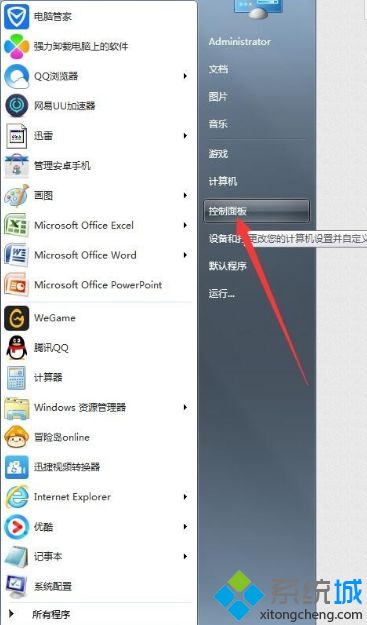

2、在進(jìn)入控制面板主界面后,點(diǎn)擊“家庭組”,進(jìn)入win7更改家庭組設(shè)置主界面;

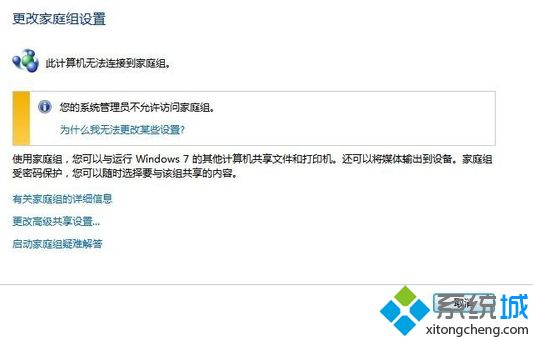
3、在進(jìn)入win7更改家庭組設(shè)置主界面后,點(diǎn)擊下方的“更改高級(jí)共享設(shè)置”,進(jìn)入win7高級(jí)共享設(shè)置主界面;
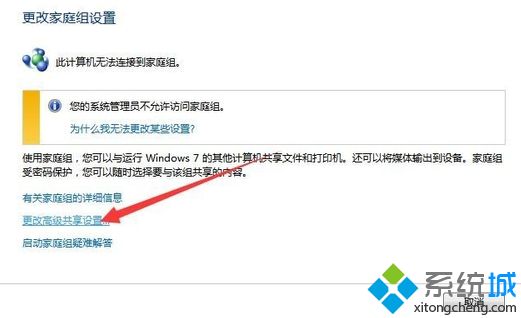

4、在進(jìn)入win7高級(jí)共享設(shè)置主界面后,首先對(duì)網(wǎng)絡(luò)發(fā)現(xiàn)進(jìn)行設(shè)置,在網(wǎng)絡(luò)發(fā)現(xiàn)菜單欄,勾選“啟用網(wǎng)絡(luò)發(fā)現(xiàn)”選項(xiàng)(如果之前是關(guān)閉網(wǎng)絡(luò)發(fā)現(xiàn),請(qǐng)更改為啟用網(wǎng)絡(luò)發(fā)現(xiàn));


5、在設(shè)置完網(wǎng)絡(luò)發(fā)現(xiàn)后,然后再對(duì)文件和打印機(jī)共享進(jìn)行設(shè)置,在文件和打印機(jī)共享菜單欄,勾選“啟用文件和打印機(jī)共享”選項(xiàng)(如果之前是關(guān)閉文件和打印機(jī)共享,請(qǐng)更改為啟用文件和打印機(jī)共享);
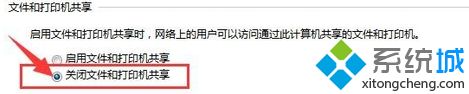

6、在設(shè)置完對(duì)文件和打印機(jī)共享后,其次再對(duì)公用文件夾共享進(jìn)行設(shè)置,在公用文件夾共享進(jìn)行設(shè)置菜單欄,勾選“啟用共享以便可以訪問(wèn)網(wǎng)絡(luò)的用戶可以讀取和寫(xiě)入公用文件夾中的文件”選項(xiàng)(如果之前是關(guān)閉公用文件夾共享,請(qǐng)更改為啟用共享以便可以訪問(wèn)網(wǎng)絡(luò)的用戶可以讀取和寫(xiě)入公用文件夾中的文件);
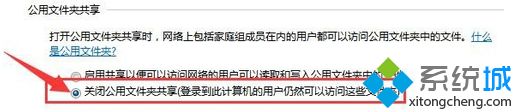
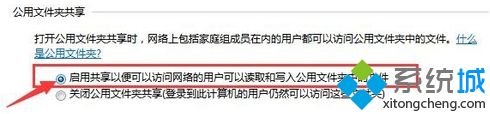
7、在設(shè)置完公用文件夾共享后,最后對(duì)媒體流進(jìn)行設(shè)置,在媒體流菜單欄,點(diǎn)擊最下方的“選擇媒體流選項(xiàng)”,并進(jìn)行媒體流的選擇,如果點(diǎn)擊后出現(xiàn)媒體流未啟用,請(qǐng)聯(lián)系管理員進(jìn)行處理,待處理完畢并選擇完媒體流后,則對(duì)所有的設(shè)置均已完成,此時(shí)點(diǎn)擊高級(jí)共享設(shè)置主界面最下方的“保存更改”即可。
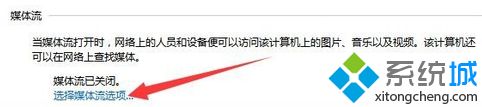
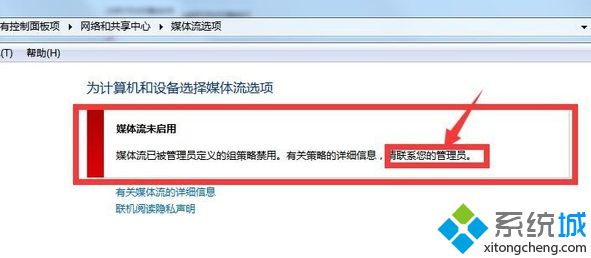
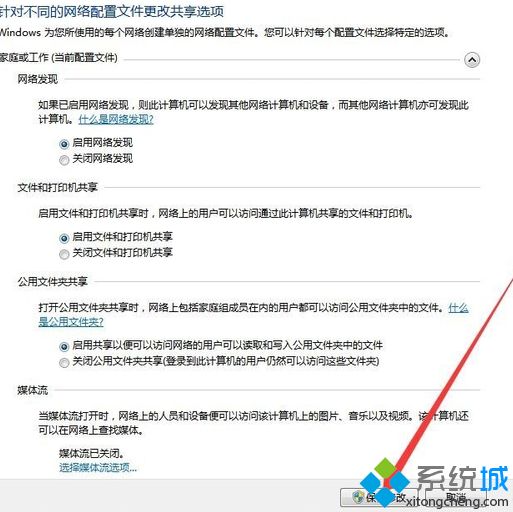
好了,以上就是關(guān)于高級(jí)共享設(shè)置是什么的全部?jī)?nèi)容了,希望本篇win7進(jìn)行高級(jí)共享設(shè)置的方法對(duì)你有幫助。
- monterey12.1正式版無(wú)法檢測(cè)更新詳情0次
- zui13更新計(jì)劃詳細(xì)介紹0次
- 優(yōu)麒麟u盤(pán)安裝詳細(xì)教程0次
- 優(yōu)麒麟和銀河麒麟?yún)^(qū)別詳細(xì)介紹0次
- monterey屏幕鏡像使用教程0次
- monterey關(guān)閉sip教程0次
- 優(yōu)麒麟操作系統(tǒng)詳細(xì)評(píng)測(cè)0次
- monterey支持多設(shè)備互動(dòng)嗎詳情0次
- 優(yōu)麒麟中文設(shè)置教程0次
- monterey和bigsur區(qū)別詳細(xì)介紹0次
周
月










